Solucionar el problema de "Outlook no sincroniza
Comprueba cuáles son las causas de que Outlook no se sincronice automáticamente y las soluciones para corregir los errores de sincronización en Outllok.
La mayoría de la gente se enfrenta a errores como 'Outlook no sincroniza' o 'los correos electrónicos no se sincronizan en Outlook'. Este error puede hacer que sea difícil para usted como usted no puede ser capaz de realizar un seguimiento de los correos electrónicos o el trabajo. El outlook puede fallar, y podría ser problemático para usted manejar los problemas de sincronización en outlook. Sin duda hay una posibilidad de diferentes razones para los problemas de sincronización de Outlook. Puede leer este artículo para conocer diferentes formas de solucionar los problemas de sincronización de Outlook y ponerse a trabajar de inmediato.
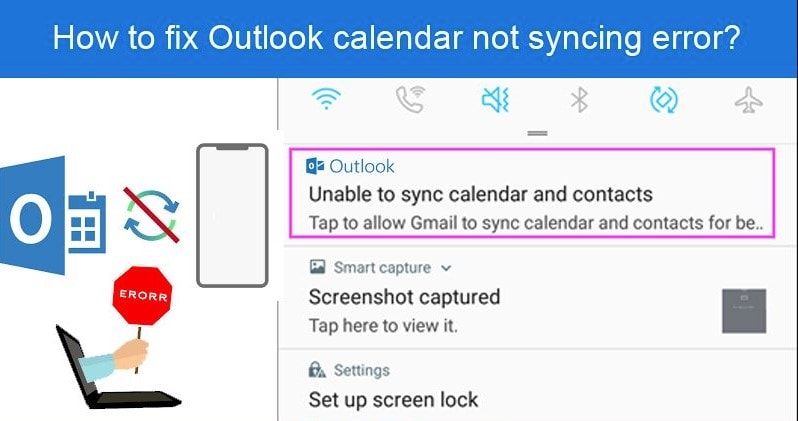
Si te encuentras con 'outlook no sincroniza windows 10/11', esta guía es para ti. Aprenda cuáles son las principales causas de este problema y cómo deshacerse de él.
Parte 1: Síntomas del problema de no sincronización de Outlook
Es posible que la aplicación Outlook no se sincronice por los motivos que se indican a continuación. Sin embargo, siguiendo las soluciones que se indican en las secciones siguientes, debería poder resolver el problema fácilmente.
- Conexiones de servidor deficientes
- Cuando cambia el modo sin conexión (cambios OST) y no se sincroniza con el sistema debido a problemas de corrupción del archivo OST.
- Configuración IMAP o POP incorrecta
- Corrupción de la aplicación Outlook.
Independientemente de la razón, con el conjunto correcto de enfoques descritos en la sección siguiente, usted será capaz de abordar el código de error fácilmente.
Parte 2: ¿Cómo solucionar problemas de sincronización en Outlook?
Al realizar cambios en Microsoft Outlook, como eliminar, editar, enviar o recibir un correo electrónico, los cambios se reflejan automáticamente en el buzón de Microsoft Exchange Server o del servidor web. Este proceso puede interrumpirse en ocasiones, y es posible que Outlook no sincronice correctamente los mensajes de correo electrónico. Debido al gran tamaño de los archivos de datos de Outlook, la sincronización en Outlook puede fallar. Dependerá de la configuración de su cuenta de correo electrónico y de otros factores.
1. Compruebe su conexión de red
Es posible que MS Outlook no funcione correctamente si su conexión de red es deficiente. Como resultado, cuando intentas realizar operaciones específicas en tu aplicación MS Outlook, aparece el error Outlook no sincronizado. En este caso, puedes intentar volver a conectar el cable de Internet. También puede intentar abrir Outlook (OWA) en su navegador web para ver si el servidor está en línea o no.

2. Reparar archivos .OST dañados
Los archivos OST (Offline Storage Table) de Outlook almacenan todo lo asociado al cliente de correo electrónico como una copia sincronizada. Es esencial cuando no funciona Internet y necesitas acceder a Outlook. OST sigue corrompiéndose, debido a lo cual puede enfrentarse a problemas de sincronización de Outlook. Hay varias razones que pueden dañar o corromper los archivos OST de Outlook:
- Debido a problemas con la conectividad de la red
- Archivos OST infectados
- Archivos de Outlook sobredimensionados
- Problemas de sincronización entre Outlook y el servidor de correo electrónico
- Complementos innecesarios instalados
Método para arreglar o reparar archivos de Outlook (OST)
Wondershare Repairit For Email es una de las mejores herramientas para reparar archivos OST. Además de OST, también permite reparar archivos PST. Puede reparar archivos dañados por ataques de virus, troyanos, fallos del disco duro, procedimientos de apagado incorrectos, corrupciones de outlook y muchos más.
También repara archivos de correo electrónico que han sido eliminados durante mucho tiempo y ayuda a extraer mensajes, archivos adjuntos, etc., en cuestión de segundos. También ayuda a reparar lotes de archivos de correo electrónico. Veamos cómo reparar archivos OST/PST dañados o corruptos utilizando esta herramienta:

-
Reparar archivos PST y OST dañados en Outlook en todos los escenarios de corrupción de correo electrónico, tales como accidentes de disco duro y sectores defectuosos, ataques de virus y caballo de Troya, la corrupción y el mal funcionamiento de Outlook, procedimiento de apagado incorrecto, etc.
-
Restaure correos electrónicos de Outlook eliminados durante mucho tiempo y extraiga los mensajes de correo electrónico, carpetas, calendarios, etc. en cuestión de segundos.
-
Repare correos electrónicos dañados y restaure correos electrónicos eliminados con una tasa de éxito del 100%.
-
Reparación de Emails en baños sin límites de tamaño y soporte para previsualizarlos todos antes de guardarlos.
-
Compatible con Windows 7/8/8.1/10/11, Windows Server 2012/2016/2019 y MacOS X 10.11~ MacOS 12 (Monterey).
Paso 1: Iniciar Repairit For Email.
Descargar la aplicación Wondershare Repairit for Email adecuada a la configuración de tu sistema e instálala. Ahora haga clic en Seleccionar archivos OST/PST opción en la pantalla.

Paso 2: Elegir los archivos dañados.
Aparecerá un cuadro de diálogo que le pedirá que seleccione Buscar archivo o Añadir archivo. Si conoce la ubicación de los archivos OST guardados, haga clic en Añadir archivo. Si necesita conocer la ubicación, puede seleccionar Buscar archivos y luego importarlos.

Paso 3: Reparar y guardar archivos.
Después de cargar correctamente los archivos dañados, haga clic en el botón Reparar. La herramienta empezará a reparar los archivos dañados y, a continuación, le pedirá que los previsualice o los guarde. Cuando esté satisfecho con los resultados, puede guardar los archivos.

3. Utilice Cambiar cuenta para verificar si Outlook no se sincroniza
Una vez finalizado el proceso, utiliza los métodos de solución de problemas que se indican a continuación para comprobar si el correo electrónico sigue sin sincronizarse.
Paso 1: Vaya a Archivo y haga clic en Configuración de la cuenta y, a continuación, en la pestaña Cambiar cuenta.
Después de marcar la casilla "Configuración de cuenta de prueba", pulse el botón Siguiente.

Outlook probará ahora la configuración de la cuenta y le notificará cuando todo esté en orden.
Paso 2: Cuando reciba este mensaje, haga clic en Cerrar. Por último, pulse el botón Finalizar.
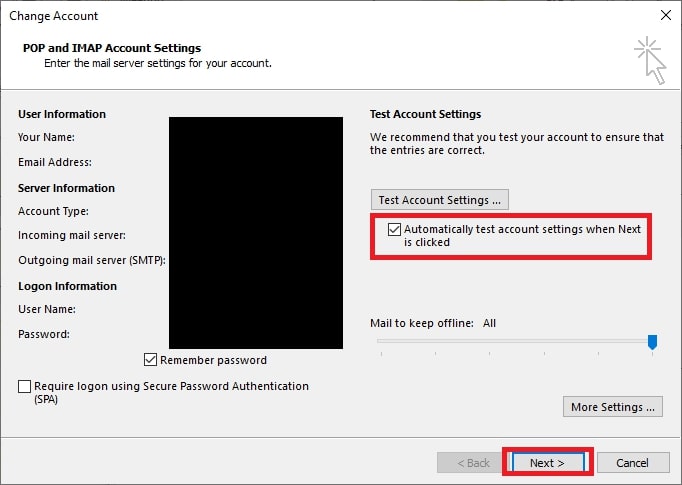
Paso 3: Eso es todo. Reinicie Microsoft Outlook y compruebe si el problema se ha resuelto.
Si es necesario, puedes sincronizar manualmente la primera vez utilizando el botón Enviar/Recibir.
4. Utilice la herramienta Scan.OST para reparar
El archivo de datos de Outlook (PST) puede corromperse, provocando el error Outlook no sincroniza. En este caso, puede reparar el archivo dañado utilizando la utilidad de reparación de la bandeja de entrada de MS Outlook, es decir, Scanpst.exe. La herramienta puede encontrarse en la siguiente dirección:
C:\Program Files\Microsoft Office\Office1X
Para reparar el archivo de datos de Outlook dañado, abra Scanpst.exe y seleccione el archivo. Si se encuentran errores en su archivo, la herramienta Scanpst lo escaneará y los mostrará. Para realizar la tarea de reparación, haga clic en el botón Reparar. Sin embargo, la utilidad sólo puede reparar archivos de hasta 2 GB de tamaño y no puede tratar problemas de corrupción importantes.
5. Reparar cuenta de MS Outlook
Si hay un problema con su perfil de Outlook, también puede producirse el error Los correos electrónicos de Outlook no se sincronizan. En este caso, puedes intentar reparar tu cuenta de correo electrónico para resolver el problema. Siga los pasos que se indican a continuación:
Paso 1: Vaya al menú Archivo de su aplicación MS Outlook.
Paso 2: Vaya a Configuración de la cuenta > Configuración de la cuenta ahora.
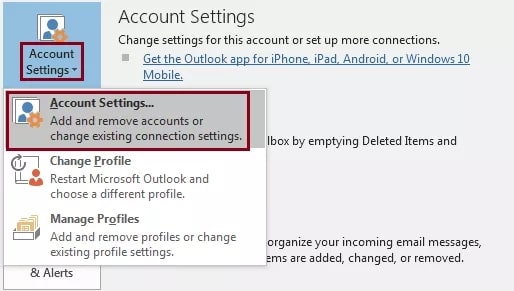
Paso 3: Seleccione la cuenta de correo electrónico y haga clic en Reparar en la ventana que aparece.
Paso 4: Compruebe que todos los datos son correctos y haga clic en Siguiente.
Paso 5: MS Outlook comenzará el proceso de reparación de su cuenta de correo electrónico.
Paso 6: Reinicie Microsoft Outlook para ver si el error se ha resuelto.
6. Eliminar complementos de Outlook defectuosos
Los complementos defectuosos o incompatibles también pueden contribuir a que Outlook no sincronice. Puede comprobar si desactivar los complementos de Outlook ayuda a resolver el error. Sigue los siguientes pasos:
Paso 1: Inicie la aplicación Microsoft Outlook.
Paso 2: En el menú desplegable, seleccione Archivo.
Paso 3: Vaya a Info y luego a Opciones.
Paso 4: Haga clic en Complementos en la ventana emergente..
A continuación, vaya a Administrar y luego a COM. Otras opciones son los complementos. A continuación, pulse el botón "IR".
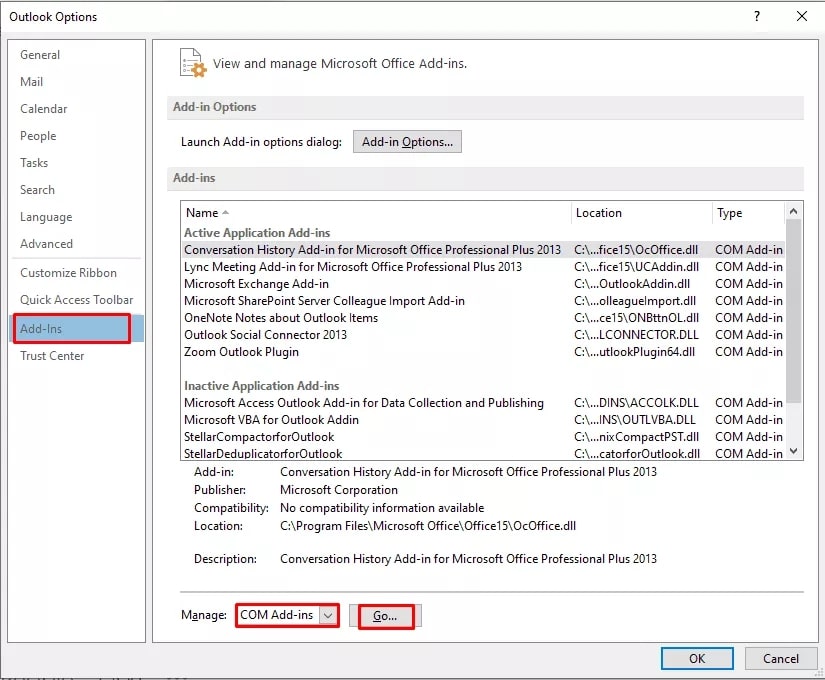
Paso 5: Reinicie Microsoft Office..
7. Compruebe la carpeta de correo no deseado
Los algoritmos de Outlook o Gmail pueden ser agresivos en ocasiones, enviando correos importantes a las carpetas de Spam o Correo no deseado. Estos correos electrónicos no le enviarán notificaciones. Para comprobar si hay correos electrónicos perdidos, abra Outlook y compruebe manualmente las carpetas Spam o Correo no deseado.
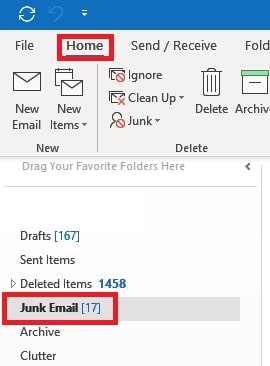
8. Actualizar Outlook en Windows
El uso de una aplicación de Outlook desactualizada en Windows puede causar problemas de sincronización. Actualicemos Outlook a la versión más reciente e intentémoslo de nuevo.
Paso 1: Abra Outlook en su escritorio y vaya al menú Archivo en la esquina superior izquierda.
Paso 2: Haga clic en Cuenta de Office.
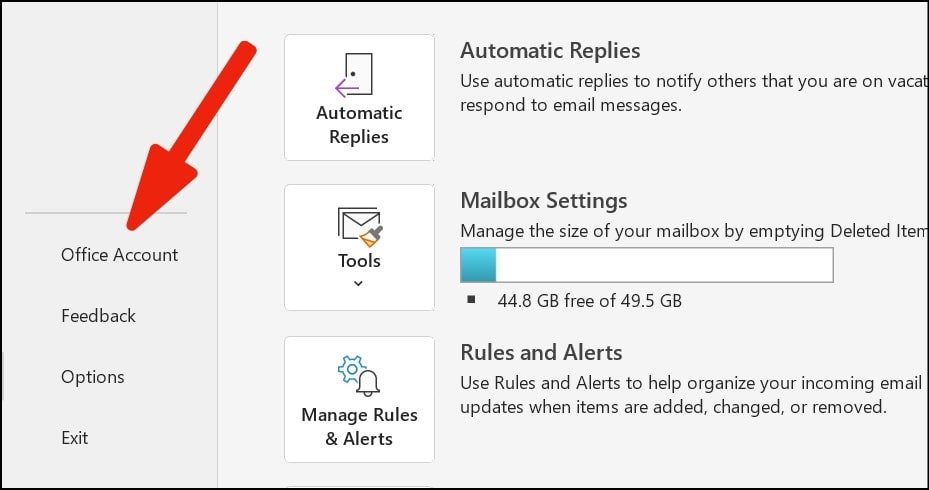
Paso 3: Seleccionar opciones de actualización.
Paso 4: Haga clic en Actualizar ahora para empezar a descargar la versión más reciente de Outlook en segundo plano.
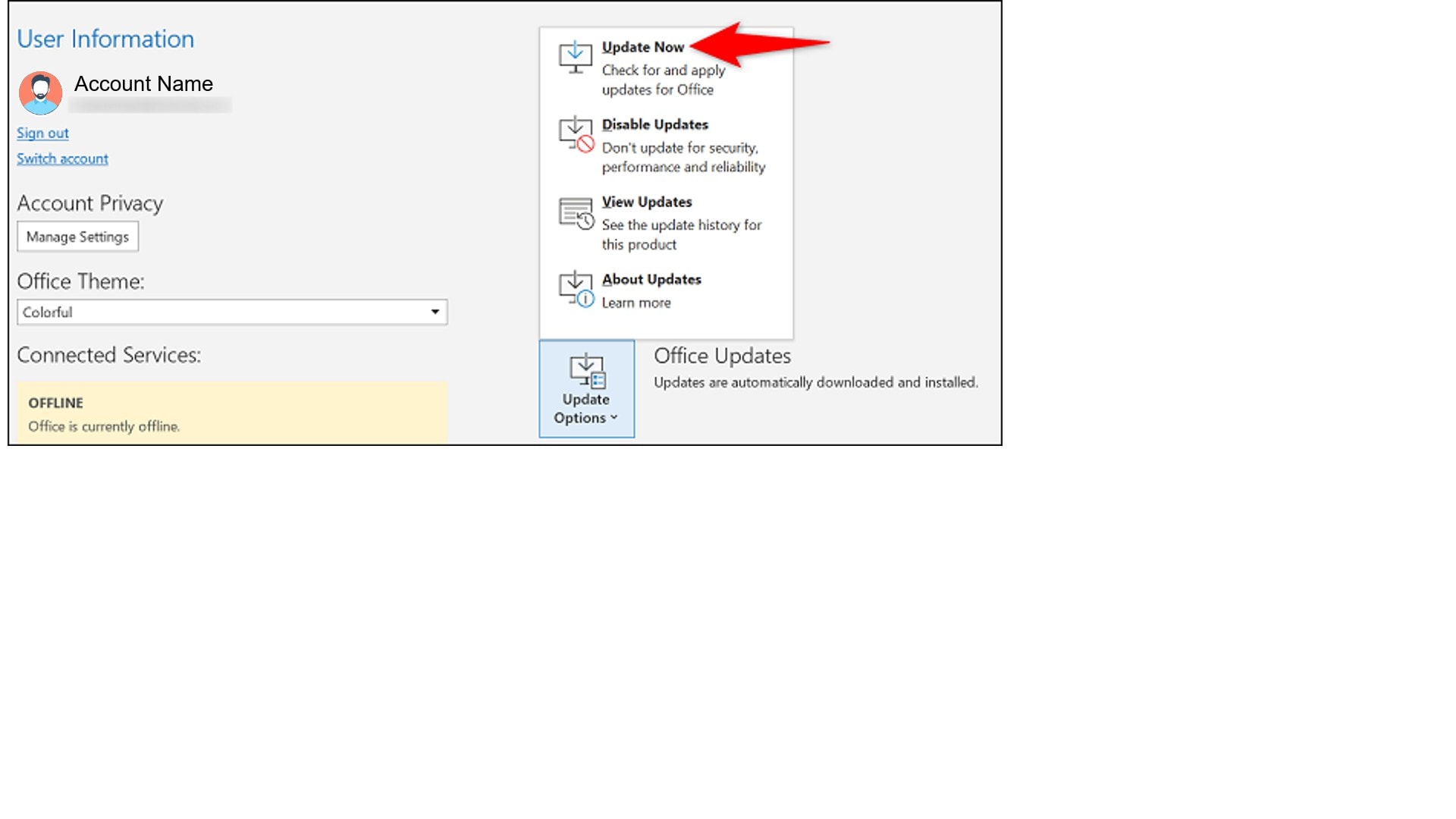
9. Utilizar la versión web
Do you still have syncing issues with Outlook? Antes de perderte más correos importantes, cambia a la versión web y comprueba si hay nuevos.
FAQs
-
Q1. ¿Cómo puedo recuperar correos electrónicos eliminados de Outlook?
-
A1: Puedes recuperar fácilmente los correos electrónicos que hayas borrado intencionada o involuntariamente. Puede utilizar los pasos detallados de solución de problemas en su beneficio.
-
Q2. ¿Por qué mi Outlook recibe los correos electrónicos tan lentamente?
-
A2: Existe la posibilidad de que su PST se corrompa o se agrande. Como resultado, no está actualizando sus correos electrónicos. En este caso, debe reparar el archivo PST para resolver el problema.
-
Q3. ¿Por qué no se descargan mis correos electrónicos en Outlook?
-
A3: Si no puedes descargar correos electrónicos de Microsoft Outlook, comprueba tu conexión a Internet ejecutando otro programa que requiera acceso en línea. Otras causas posibles son un problema con la configuración de tu cuenta de correo electrónico o un problema con el servidor al que intentas conectarte.
-
Q4. ¿Por qué no se sincroniza mi correo electrónico en Outlook?
-
A4: Asegúrese de que la Sincronización automática de correo electrónico está activada. Si activas la sincronización automática en tu aplicación de correo electrónico, sabrás si este es el motivo por el que tus correos no se sincronizan. A continuación, la aplicación comprobará si hay nuevos correos electrónicos y te notificará si llega alguno. Puedes activar la sincronización automática en el menú de configuración de tu aplicación de correo electrónico.
Conclusión
A veces, el proceso de sincronización falla debido a un archivo OST dañado, lo que provoca un error de "outlook no sincroniza". Si observa alguna discrepancia en los datos, los métodos expuestos en esta guía le ayudarán sin duda a resolver el problema.
Hemos proporcionado información completa sobre los problemas de sincronización de carpetas en Outlook, así como soluciones manuales y automáticas.

